HTC One X Custom ROM's en Rooten
| Inhoudsopgave |
Disclaimer
Het rooten en flashen van custom ROM's is volledig op eigen risico. We zijn niet verantwoordelijk voor enige schade die kan worden aangebracht tijdens het unlocken en rooten van het toestel. Kijk op de website van htvdev voor de aangepaste garantievoorwaarden na het unlocken van je bootloader.Waarom zou ik willen rooten?
- Om andere versies van het besturingssysteem (custom ROMs genoemd) te kunnen installeren, die vaak hele leuke extra's hebben. Vaak zijn nieuwere Android versies sneller te krijgen dan origineel van HTC
- Volledige controle over je telefoon
- De mogelijkeid om bestanden te wijzigen in de systeem folder. Zo kun je thema's installeren, het opstartplaatje/animatie veranderen(splash screen) en systeemapplicaties verwijderen
- Een volledige backup van je hele telefoon maken (Nandroid) of alleen van je apps met de bijbehorende instellingen met bijvoorbeeld Google Play: Titanium Backup ★ root of My Backup Root.
Wat is MD5 checksum?
Voordat je een ROM of ZIP bestand flashed is het raadzaam de MD5 hashwaarde van het bestand te controleren. Vaak staat op de site waar je een ROM of Flashable ZIP download een string van 32 karakters. Dit is de MD5 hashwaarde. Bijv b06c0444f37249a0a8f748d3b823ef2a.De MD5 hashwaarde is een 128-bit waarde die wordt berekend over de data in een bestand. Het wijzigen van de bestandsnaam heeft dus geen invloed op de MD5 waarde. Door met een programma als MD5 Checker te kijken of de MD5 waarde van het door jou gedownloade bestand overeenkomt met de opgegeven MD5 waarde weet je zeker dat het bestand niet corrupt is en voorkom je fouten met flashen.
Eenvoudig rooten met de All in one Toolkit!
Hasoon2000 heeft een all in one toolkit gemaakt en gepost op XDA waarmee je zeer eenvoudig en fool-proof je HTC OneX kunt unlocken en een custom recovery kunt flashen. De custom recovery heb je nodig om custon ROMS te kunnen installeren (flashen) op je OneX.Hieronder staat een screenshot van de toolbox.
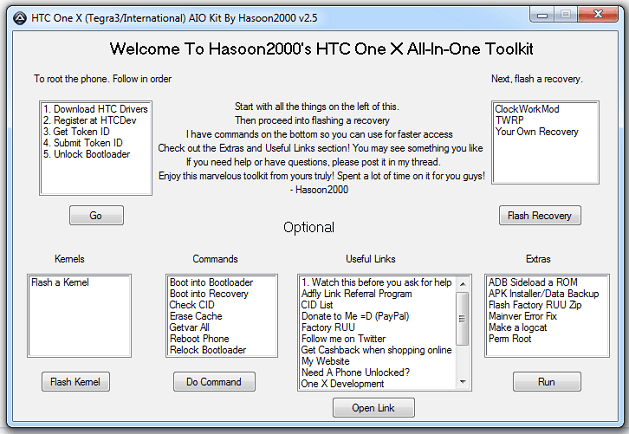
Het kan bijna niet eenvoudiger
Waarschuwing vooraf, helaas ben je hierna al je instellingen e.d. kwijt dus maak altijd een backup voor zover mogelijk. Foto's, muziek etc. blijven als het goed is wel op je toestel (bij mij wel) maar geen enkele garantie
Goed, even slikken en daar gaan we.
Zoals er al staat, volg de dingen aan de linkerkant. Je klikt dus eerst op de HTC drivers en dan op de [Go] knop. Je krijgt nog een po-up scherm dat meld waarvoor je de drivers nodig hebt. Zonder de drivers herkend je PC je toestel niet goed en kan hem dus ook niet rooten. Je komt daarna op een downloadpagina terecht waar de de drivers download en installeert.
Als je het installatieverhaal hebt afgerond kom je bij stap 2, je klikt op [Register at HTCDev] en weer op [Go]. Je krijgt een pop-up met het verzoek om een goed mailadres te gebruiken anders kun je je niet registreren.
Als je dat hebt afgerond en je bent geregistreerd, ga je verder bij [Get Token ID] en weer [Go]. Hiervoor moet je toestel met de PC/laptop zijn verbonden en moet USB debugging zijn aangevinkt (staat ook nog een keer in de pop-up) Kopieer de Token ID door het te selecteren en te kopiëren met enkel een rechtermuisklik. Kopieer het geheel zoals ook in de pop-up staat, inclusief de <<< >>>> tekens.
We gaan verder in de toolkit bij [Submit Token ID] & [Go]. Je gaat nu weer naar de HTCDev site en je plakt daar je TokenID die je net hebt gekopieerd.
Nu ben je zover, je gaat nu de bootloader unlocken door op [Unlock Bootloader] te klikken & [GO] Volg de aanwijzingen in de pop-up en je bent al bijna klaar
Als je de bootloader hebt unlocked kun je een custo recovery gaan flashen, die staan aan de rechterkant van de Toolkit.
Je kunt daar kiezen voor ClockWorkMod, TWRP of een andere die je zelf selecteerd vanaf je PC. Helaas werkte bij mij de eerste 2 niet goed, geen touchscreen en ben ik voor de laatste optie gegaan, een andere. Ik heb zelf PhilZ Touch recovery gekozen, die is op basis van de CWM recovery en bij mij werkt het allemaal perfect
Als je een custom recovery hebt geflashed ben je klaar om een custom ROM te geen flashen!
Unlock Bootloader(oud)
Het unlocken van de BootloaderDe eerste stap naar een custom rom is het unlocken van de bootloader.
Momenteel is er nog geen S-off methode dus dit is de enige manier voor het flashen van een recovery of boot-image.
- Ga naar htcdev en maak een account aan.
- Download de volgende Fastboot Bestanden.
- Maak een nieuwe folder aan op de C:\ schijf genaamd 'fastboot'.
- Pak de, in stap 2, gedownloade ZIP uit naar de nieuw 'fastboot' directory.
- Ga naar htcdev bootloader en selecteer "All Other Supported Models" en dan "begin unlock bootloader".
- Je krijgt nu de vraag of je zeker weet of je door wilt gaan, klik op Ja.
- Bij de 'Legal Terms' popup vink beide checkboxen aan en druk je op de knop 'Proceed to unlock Instructions'.
- Sla alles tot stap 8 van de HTCdev website over omdat alle stap 1 t/m 7 al gedaan is.
- Zet je telefoon uit door minimaal 10 seconden de 'aan knop' ingedrukt te houden.
- Zet je telefoon aan door de 'aan knop' en de 'volume omlaag' knoppen ingedrukt te houden.
- Selecteer 'Fastboot' via de Volume omhoog en omlaag en bevestig met de 'aan knop'.
- Verbind je telefoon met de PC via een usb-kabel. En start Command Prompt op de PC (cmd).
(Windows XP -> klik op start -> uitvoeren -> typ cmd en druk op enter)
(Windows 7 -> klik op start -> typ cmd en druk op enter) - Typ in: cd c:\fastboot.
- Typ nu: fastboot oem get_identifier_token.
- Selecteer en kopieer de code vanaf <<<< Identifier Token Start >>>> t/m <<<<< Identifier Token End >>>>>. Zie stap 9 HTCdev website.
- De identifier token moet in het vakje onderaan de website geplakt worden, druk daarna op 'submit'. Je krijgt daarna een email van HTCdev met een link naar deel 2 van de instructies en je 'Unlock_code.bin' bestand.
- Download de 'Unlock_code.bin' uit de email en sla het op in c:\fastboot.
- Typ daarna de volgende regel in het command prompt venster dat nog open staat: fastboot flash unlocktoken Unlock_code.bin.
- Het scherm op je telefoon zal veranderen, druk op 'Volume omhoog' om te accepteren en gebruik de 'aan knop' om te bevestigen.
- Je krijgt nu de volgende melding in de command prompt:
code:1 2 3 4 5 6
sending 'unlocktoken' (0 KB)... OKAY [ 0.072s] writing 'unlocktoken'... (bootloader) unlock token check successfully FAILED (status read failed (Too many links)) finished. total time: 48.480s
- De bij 5 gemelde FAILED melding is normaal, schrik niet!
- Gefeliciteerd je heb nu je Bootloader ontgrendeld.
Recovery flashen
Nu je bootloader ontgrendeld is kan je een custom recovery installeren. Ik ga nu even uit van de nieuwste officiële Clockworkmod. Je kan ook gebruik maken van TWRP recovery. Deze laatste wordt aanbevolen voor de ViperX JB rom.- Download het img bestand vanaf hier en plaats deze in dezelfde map waar je eerder je fastboot bestanden plaatste. In ons voorbeeld C:\fastboot.
- Schakel de telefoon uit door minimaal 10 seconden de aan knop in te houden en start hem op met de 'aan knop' + 'volumeomlaag knop'.
- Selecteer fastboot met de volume toetsen en selecteer met de aan knop.
- Verbind je telefoon met de PC via een usb-kabel. En start Command Prompt op de PC (cmd). (Windows XP -> klik op start -> uitvoeren -> typ cmd en druk op enter) (Windows 7 -> klik op start -> typ cmd en druk op enter)
- Typ in: cd c:\fastboot
- Typ nu fastboot flash recovery en dan de naam van de recovery img die je zojuist hebt gedownload. Dus met de nieuwste CWM: fastboot flash recovery recovery-clockwork-touch-5.8.4.0-endeavoru.img
- Herstart nu je telefoon normaal en schakel hem daarna weer uit.
- Als je nu het toestel weer opstart met de 'aan knop' + 'volumeomlaag knop' kun je weer starten naar recovery. Je zal nu zien dat je nu in CWM terecht komt.
Rooten
Om toegang te krijgen tot system files kun je Root toegang verkrijgen. Klik op deze link [Klik].Het makkelijkste is om vanuit deze post het bijgevoegde bestand te downloaden: CWN-SuperSU-v0.89.zip.
Als je dit bestand flashed via CWM is je Stock ROM geroot. Als je Custom ROMs installeerd zijn deze meestal al voorzien van SuperSU, Super User of andere tools om de toegang tot systeem bestanden te regelen.
Voor een extra uitgebreide uitleg Klik Hier
Nandroid Backup
Hoe maak ik een Nandroid BackUp?- Boot naar Recovery (Clockworkmod)
- Selecteer 'Backup and Restore'
- Selecteer 'Backup'
Custom ROM's
Team Venom

Leedroid One Xtreme
Android Revolution HD

Insert Coin

Cool OneX

Villain Rom

Cyanogenmod

Jellybean 4.1.1

Voor nog overzicht van nog meer ROMs en het rooten en flashen van ROMs [klik hier]
Aandachtspunten Custom ROM's flashen
Voordat je een custom ROM gaat flashen zijn er een aantal dingen waar je goed rekening mee moet houden. Al deze waarschuwingen staan duidelijk in de topics op XDA en per ROM is duidelijk genoemd wat je moet doen.S-off
Momenteel is er nog geen S-OFF methode.Terug naar Officiële HTC ROM
Het is mogelijk om je stock rom weer terug te zetten op je One X. Dit kan op 2 manieren.- De nandroid backup die je gemaakt had voordat je een custom rom installeerde terugzetten. Dit kan via de CWM.
- Gebruik maken van de RUU. RUU is een uitvoerbaar .exe bestand beschikbaar vanuit HTC om je toestel te herstellen. Op de XDA fileserver en androidromupdate.com (overzicht en downloads ) vind je veel RUU's terug. Let wel even goed op welke je moet hebben voor jou type toestel. LET OP! Je moet wel je bootloader RE-locken om de RUU te kunnen flashen.
Poll
Poll: Heb je jou One X geroot?• Ja
• Nee
Ook een poll maken? Klik hier
Extra info HTC One X
Voor andere onderwerpen met betrekking tot de One X:Voor levertijden en prijzen zie: HTC One X - Levertijden en Prijzen
Voor ervaringen en discussie zie: [HTC One X] Ervaringen & Discussie
Voor accessoires zie: Accessoires voor de HTC One X
Voor foto's gemaakt met de One X zie: [HTC One X] Show je pics!
Credits
- janvanduschoten - GoT Desire root topic
- bagofcrap24 - xda Bootloader unlock
- ashwin123 - xda tutorial filmpjes
[ Voor 255% gewijzigd door janvanduschoten op 25-08-2013 23:16 ]
:fill(white):strip_exif()/i/1337347248.jpeg?f=thumbmini)
:strip_exif()/u/43669/Hoodbird.gif?f=community)
:strip_icc():strip_exif()/u/280388/2748055456a9378956814s.jpg?f=community)
/u/338614/Screenshot_1.png?f=community)
:strip_icc():strip_exif()/u/350403/crop58147b6f76541_cropped.jpeg?f=community)
/u/48718/crop619e5ed546e66_cropped.png?f=community)
:strip_exif()/u/6307/husky_icoon.gif?f=community)
:strip_exif()/u/9919/sander-tux.gif?f=community)
:strip_exif()/u/286692/Hatchap.gif?f=community)
/u/391719/crop665d802f31187_cropped.png?f=community)
:strip_icc():strip_exif()/u/123426/anti-ipod-.jpg?f=community)
:strip_icc():strip_exif()/u/82811/Homer-FOG-Laar.jpg?f=community)
/u/196426/crop63b7f3e4ad5a2_cropped.png?f=community)
:strip_exif()/u/22415/avt.gif?f=community)
/u/257703/fcec2.png?f=community)
/u/396485/crop6890b57485ba1_cropped.png?f=community)
/u/32637/crop677ea9d840dae_cropped.png?f=community)
:strip_exif()/u/27392/logofcdh.gif?f=community)
/u/350208/crop5b7be81d9632b_cropped.png?f=community)